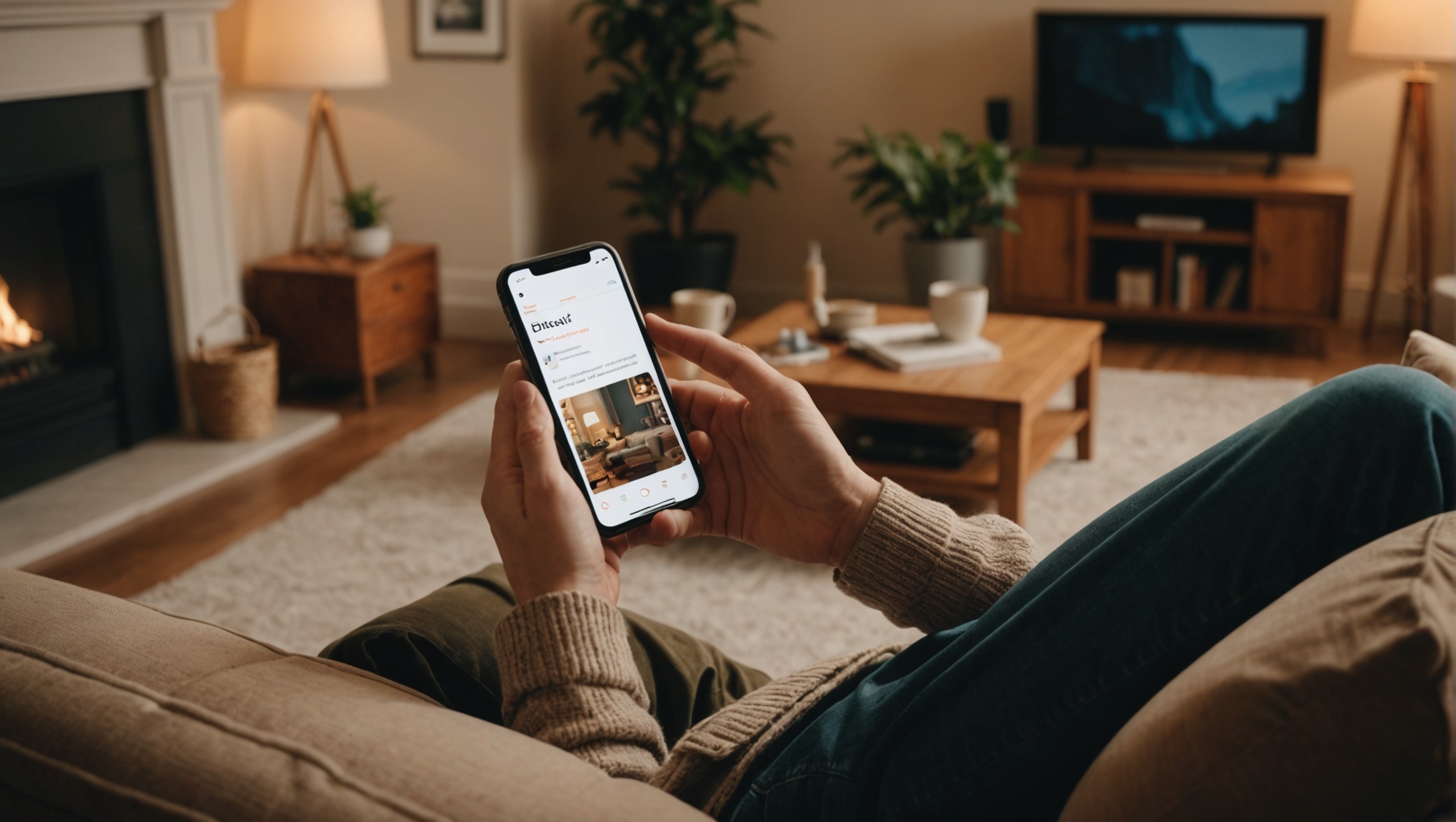Проблемы со звуком на iPhone могут доставить немало неудобств, однако большинство из них можно легко исправить. В этой статье мы рассмотрим основные способы решения таких проблем, чтобы ваш iPhone снова работал корректно.
Проверка настроек звука

Первым шагом в решении проблем со звуком на вашем iPhone является проверка настроек звука устройства. Убедитесь, что уровень громкости установлен достаточно высоко и что режим «Без звука» не активирован. Также можно попробовать изменить мелодию звонка, чтобы исключить возможность багов в текущей мелодии.
- Перейдите в «Настройки».
- Откройте раздел «Звуки и тактильные сигналы».
- Проверьте уровень громкости звонка и уведомлений.
- Убедитесь, что ползунок «Без звука» не активен.
- Попробуйте сменить мелодию звонка на стандартную.
Перезагрузка устройства
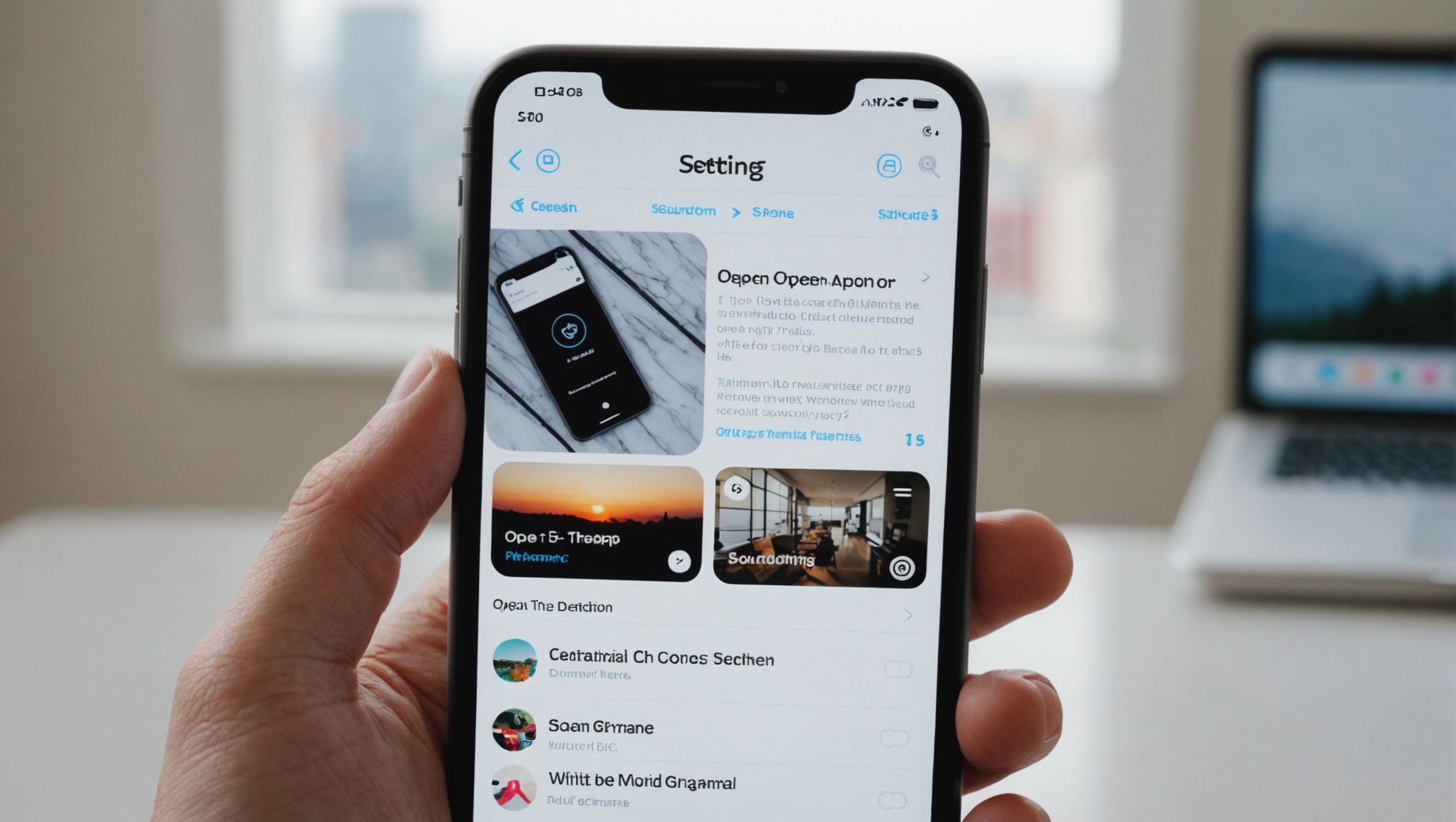
Если проверка настроек не помогла, попробуйте перезагрузить устройство. Часто перезагрузка помогает устранить временные сбои в работе программного обеспечения, которые могут быть причиной проблем со звуком.
Проверка внешних компонентов
Убедитесь, что ваш iPhone не подключен к внешним устройствам. Проверьте наушники, динамики и Bluetooth-устройства. Иногда проблемы могут возникать из-за плохого соединения или неисправных аксессуаров.
- Отключите все внешние устройства от iPhone.
- Проверьте разъем для наушников и динамиков.
- Проверьте наличие подключенных Bluetooth-устройств.
Обновление программного обеспечения
Иногда проблемы со звуком могут быть вызваны багами в операционной системе. Убедитесь, что на вашем iPhone установлена последняя версия iOS. Для этого перейдите в «Настройки» и выберите «Обновление программного обеспечения». Система автоматически проверит наличие обновлений и предложит установить их, если они доступны.
- Перейдите в «Настройки».
- Выберите «Основные».
- Откройте «Обновление программного обеспечения».
- Если доступно обновление, нажмите «Загрузить и установить».
Обращение в службу поддержки
Если никакой из вышеперечисленных способов не помог решить проблему, возможно, необходим ремонт или замена устройства. В этом случае лучше всего обратиться в официальную службу поддержки Apple или авторизованный сервисный центр. Специалисты помогут диагностировать и устранить неисправность на профессиональном уровне.
Итог
Проблемы со звуком на iPhone могут быть вызваны различными факторами, от простых настроек до неисправных аксессуаров. В большинстве случаев, их можно решить самостоятельно, следуя нашим рекомендациям. Если же проблема сохраняется, не стесняйтесь обращаться за помощью к специалистам.
Часто задаваемые вопросы
Что делать, если звук пропал после обновления iOS?
Проверьте настройки звука и, если проблемы сохраняются, попробуйте перезагрузить устройство. Если это не помогает, может потребоваться восстановление системы через iTunes или обращение в службу поддержки.
Почему звук работает только в наушниках?
Это может быть связано с проблемами в разъеме для наушников или настройками Bluetooth. Попробуйте отключить все внешние устройства и проверьте динамики телефона.
Как проверить, работают ли динамики iPhone?
Попробуйте воспроизвести музыку или сообщение через динамик. Если звук не воспроизводится, возможно, динамики нуждаются в ремонте.
Может ли проблема с чехлом iPhone влиять на звук?
Да, некоторые чехлы могут блокировать динамики или микрофон, что приводит к проблемам со звуком. Попробуйте снять чехол и проверить звук.
Как отключить режим «Без звука» на iPhone?
Переключите боковой рычаг на корпусе телефона. Отключение режима «Без звука» также можно сделать через настройки звука или с помощью Центра управления.